
Bij CES 2019 Kondigde NVIDIA aan dat het eindelijk FreeSync ondersteunde. Nou ja, een soort van - wat het bedrijf eigenlijk aankondigde, was een "G-SYNC-compatibel" programma. Maar het probleem is dit: de kaarten en stuurprogramma's van NVIDIA werken nu met FreeSync-monitoren voor adaptieve synchronisatie.
De situatie is een beetje verwarrend. Laten we dat oplossen, zullen we?
Adaptive Sync, FreeSync en G-SYNC
Adaptive Sync, door AMD en zijn partners vaak gebrandmerkt als "FreeSync", is een functie waarmee een monitor zijn schermvernieuwing kan pauzeren totdat een volledig animatieframe klaar is om te laden. Dit gebeurt meerdere keren per seconde, sneller of langzamer, afhankelijk van hoe snel uw pc en grafische kaart het frame kunnen weergeven. Als het frame langzamer is dan de vernieuwingsfrequentie van uw monitor, wacht het. Hierdoor blijft de beweging in het spel soepel zonder te scheuren.

G-SYNC is NVIDIA's merkalternatief voor adaptieve synchronisatie / FreeSync. In tegenstelling tot FreeSync, dat geen extra hardware nodig heeft, bevatten G-SYNC-monitoren een kleine computermodule om de synchronisatie van frames te beheren die door de GPU worden weergegeven en door het scherm worden weergegeven. Deze module is vervaardigd en geleverd door NVIDIA aan zijn hardwarepartners, daarom zijn G-SYNC-monitoren bijna universeel duurder dan FreeSync-monitoren.
Hier is een meer technische uitsplitsing van G-SYNC en FreeSync .
Maar al enkele jaren klagen pc-gamers met NVIDIA-kaarten over hun gebrek aan toegang tot de adaptieve synchronisatie / FreeSync-mogelijkheden op goedkopere monitoren. Vanaf NVIDIA-stuurprogramma versie 417.71 , uitgebracht op 15 januari 2019, is dit geen probleem meer.
G-SYNC Vs G-SYNC-compatibel
NVIDIA's nieuwe ondersteuning voor FreeSync-monitoren is via een programma genaamd "G-SYNC-compatibel." NVIDIA GPU's werken nu met FreeSync-monitoren met "G-SYNC-compatibel" ingeschakeld in de configuratietool. Huzzahs en hoera overal.

Nu maakt NVIDIA heel duidelijk dat het denkt dat de duurdere G-SYNC-optie, met NVIDIA-hardware die zowel de GPU als de monitor aanstuurt, de superieure keuze is. Maar het heeft ook een paar FreeSync-monitoren geselecteerd waarvan het denkt dat ze zijn G-SYNC-zegen waard zijn (zo niet de officiële branding). Bij CES vertelden NVIDIA-ingenieurs ons dat ze onafhankelijk honderden FreeSync-monitoren hadden getest en dat ontdekten slechts twaalf hebben de strenge tests doorstaan voor paneelkwaliteit, consistentie van verversing, kleurnauwkeurigheid en een handschoen aan andere criteria. Deze twaalf monitoren zijn:
- Acer XFA240
- Acer XZ321Q
- Acer XV273K
- Acer XG270HU
- Agon AG241QG4
- AOC G2590FX
- Asus MG278Q
- Asus XG258
- Asus XG248
- Asus VG278Q
- BenQ XL2740
Ondanks dat de gespecialiseerde G-SYNC-hardware ontbreekt in monitoren van het merk G-SYNC, zullen deze monitoren automatisch G-SYNC hebben ingeschakeld in het stuurprogramma van NIVIDA als je ze aansluit met adaptieve synchronisatie die door de monitor zelf is ingeschakeld. Het is FreeSync! Alleen heet het G-SYNC omdat je een NVIDIA-kaart hebt.
Deze lijst zal groeien naarmate NVIDIA een breder scala aan gamingmonitors blijft testen. In feite is ten minste één FreeSync-monitor die nog niet op de markt is, de nieuwe Razer Raptor , wordt gecertificeerd voor G-SYNC voordat het zelfs maar wordt vrijgegeven.

Wat als u een van de honderden FreeSync-monitoren heeft die niet op de bovenstaande lijst staan? Maakt u zich geen zorgen. Hoewel uw monitor mogelijk niet voldoet aan de strenge interne testnormen van NVIDIA, kunt u hem toch uitproberen met het G-SYNC-compatibele programma. Mogelijk ziet u een merkbare verbetering in de vloeiendheid van uw games, waarbij de adaptieve synchronisatiefunctie tearing bij lagere framerates elimineert. Bekijk de volgende sectie om te zien hoe.
Hoe u de modus "G-SYNC-compatibel" op elke FreeSync-monitor kunt inschakelen
Dit is wat u nodig heeft om de G-SYNC-compatibele modus in te schakelen als uw monitor niet is gecertificeerd door NVIDIA:
- Een monitor die geschikt is voor FreeSync (adaptive sync)
- Een NVIDIA GTX of RTX grafische kaart (laptops met interne discrete kaarten zijn ook prima)
- Een DisplayPort-kabel die ze verbindt (Mini-DisplayPort is prima)
- NVIDIA GPU-stuurprogramma's, 417.71 of hoger
Zodra u heeft bevestigd dat uw monitor FreeSync-compatibel is en u een DisplayPort-kabel gebruikt, controleert u het schermmenu van uw monitor. Dat is degene die je activeert via de fysieke knoppen op de monitor. Ga naar het menu en zorg ervoor dat de Adaptive Sync- of FreeSync-functie is ingeschakeld.

Open nu in Windows het NVIDIA-configuratiescherm door met de rechtermuisknop op uw bureaublad te klikken en "NVIDIA-configuratiescherm" te selecteren.
U kunt ook een snelkoppeling naar het NVIDIA-configuratiescherm vinden in het menu Start of als een pictogram in het Configuratiescherm van Windows.
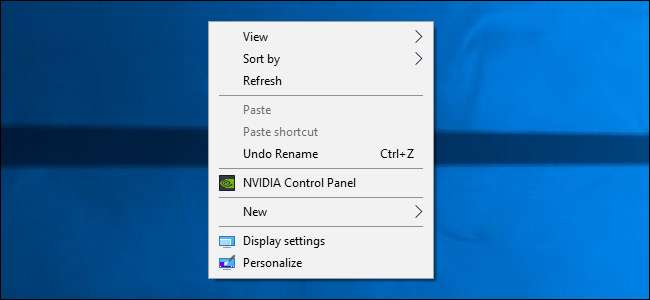
In het NVIDIA-configuratiescherm zou u "G-SYNC instellen" onder het menu "Beeldscherm" aan de linkerkant moeten zien. Als u 'G-SYNC instellen' niet als een optie ziet en u zeker weet dat dit door uw monitor is ingeschakeld, moet u wellicht handmatig stuurprogramma's voor uw monitor installeren.
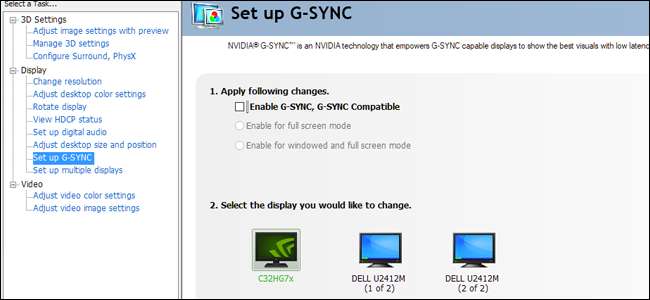
Zorg ervoor dat in het scherm G-SYNC instellen uw hoofdmonitor is geselecteerd als u er meer dan één hebt. Klik op het vinkje naast 'G-SYNC inschakelen, G-SYNC-compatibel'. Kies of u het alleen voor volledig scherm wilt inschakelen of voor zowel vensters als volledig scherm, afhankelijk van hoe u uw games weergeeft.

Klik op “Toepassen” om G-SYNC / FreeSync in te schakelen. Je bent klaar om te gaan! Geniet van een vloeiendere gameplay in uw favoriete games. Merk op dat sommige games beter of slechter kunnen werken, afhankelijk van of u ze in volledig scherm of venstermodus draait ("volledig scherm met vensters" telt voor dit doel als vensters). U kunt terugkomen en die instelling wijzigen in het NVIDIA-configuratiescherm als u problemen ondervindt.







